Процесс установки phpBB3 проходит просто и быстро, рассмотрим его по этапам:
- Сначала нужно сопоставить системные требования phpBB3 с характеристиками сервера, на который Вы хотите произвести установку. Необходимые системные требования описаны в статье .
- Скопируйте файлы на сервер.
- Через браузер зайдите на Ваш будущий форум, перейдите на закладку «Инсталляция» и кликните «Перейти к следующему шагу».
- На странице «Совместимость системных требований» показано соотношение системных требований phpBB3 и параметров Вашего сервера. Если требования совпадают, кликните «Начать процесс инсталляции». Если не все системные требования удовлетворяются, обратитесь к Вашему хостеру. Если на сервере не поддерживается требуемая версия PHP или отсутствуют СУБД, то форум не будет работать. Вы можете воспользоваться специальным хостингом, оптимизированным для форумов и CMS, в том числе для phpBB3.
- Введите данные базы данных:Тип базы данных — выберите используемую Вами СУБД, в большинстве случаев на хостинговых серверах используется MySQL. Вы можете обратиться к хостеру, чтобы узнать характеристики СУБД.Имя сервера БД или DSN — домен, на котором расположена БД. Чаще всего — localhost. Если сервер БД является не локальным, то имя сервера БД необходимо узнать у хостера.
Порт сервера — обычно это поле заполнять не нужно, т. к. используется порт по умолчанию, но если для подключения к базе данных Вам потребуется прописать порт сервера, Вы можете уточните его у Вашего хостера.
Имя базы данных — название созданной Вами базы данных через панель администрирования хостинга.
Имя пользователя базы данных — имя созданного Вами пользователя базы данных (или Ваш логин хостинга).Пароль базы данных — пароль для созданной Вами базы данных.
Префикс для таблиц в базе данных — Обычно трогать не нужно, оставить по умолчанию. Можно заменить на свой, если база данных уже используется другим форумом.
Кликните «Перейти к следующему шагу».
Процесс создания БД MySQL описан в статье
- Если Вы ввели достоверные данные, то на экране отобразится сообщение об успешном соединении с базой данных. В этом случае кликните «Перейти к следующему шагу». Если данные введены неверно, повторите попытку с вводом данных.
- На странице «Конфигурация администратора» вводим:Язык по умолчанию — выберите язык, который будет использоваться на форуме по умолчанию.Имя администратора — произвольное имя администратора (например, Admin).
Пароль администратора — произвольный пароль администратора.
Повторить пароль администратора — повторяем введенный пароль.
E-mail администратора — введите Ваш e-mail или человека, который будет заниматься администрированием форума. На него будут приходить уведомления об изменениях на форуме.
Повторить е-mail администратора — повторите введенный e-mail.
Кликните «Перейти к следующему шагу».
- Если Вы ввели актуальные данные, то на экране отобразится сообщение об успешной настройке конфигурации. В этом случае кликните «Перейти к следующему шагу».Если данные введены неверно, повторите попытку с вводом данных.
- На странице «Расширенная настройка» значения можно оставить по умолчанию, Вы сможете изменить эти параметры в любой момент в панели администрирования форума. Кликните «Перейти к следующему шагу».
- Если установка прошла успешно, Вы увидите соответствующее сообщение. Кликните «Перейти к следующему шагу».
- Удалите или переименуйте директорию install/ на сервере. Кликните «Войти».
- В панели администрирования Вы можете изменить конфигурацию, установить новый стиль, создавать новые разделы и форумы, и т. д.
С более подробной информацией о дальнейшей настройке форума можно ознакомиться в .

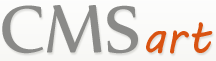

 Апрель 11th, 2012
Апрель 11th, 2012  admin
admin  Опубликовано в рубрике
Опубликовано в рубрике  Метки:
Метки: